
Det er flere grunner til at du kan bli tvunget til det slett Gmail-kontoen din Helt, vel fordi du er lei av denne e-posttjenesten, fordi du ikke vil fortsette å være en datakilde for Google, fordi du har sluttet å bruke kontoen og vil samle e-postene dine i en enkelt konto ...
Uansett årsaken som tvang deg til å nå dette punktet, før vi fortsetter å stenge kontoen permanent, må vi ta hensyn til en rekke aspekter som, hvis du ikke kjenner dem, de kan gjøre tenke nytt på ideen om å bli kvitt Gmail-kontoen din.

Gmail er ikke bare en e-postkonto

I motsetning til andre e-postkontoer som Yahoo og andre alternativer til Gmail mindre kjent og som ikke tilbyr tilleggstjenester, en konto for Gmail er inngangsporten til hele økosystemet for tjenester som Google stiller til rådighet som Android-smarttelefoner, YouTube, Google Maps, Google Drive, Google Photos, Classroom, Googles kontorpakke, Google Meet ...

En Microsoft Outlook e-postkonto, Det fungerer på samme måte som Google tilbyr med Gmail. For å kunne bruke Windows er det nødvendig hvis eller hvis en konto i Outlook (Hotmail-kontoer er også gyldige), så vel som hvis du vil bruke tjenestene til Xbox-plattformen til samme firma.
Hva skjer hvis jeg lukker en Gmail-konto
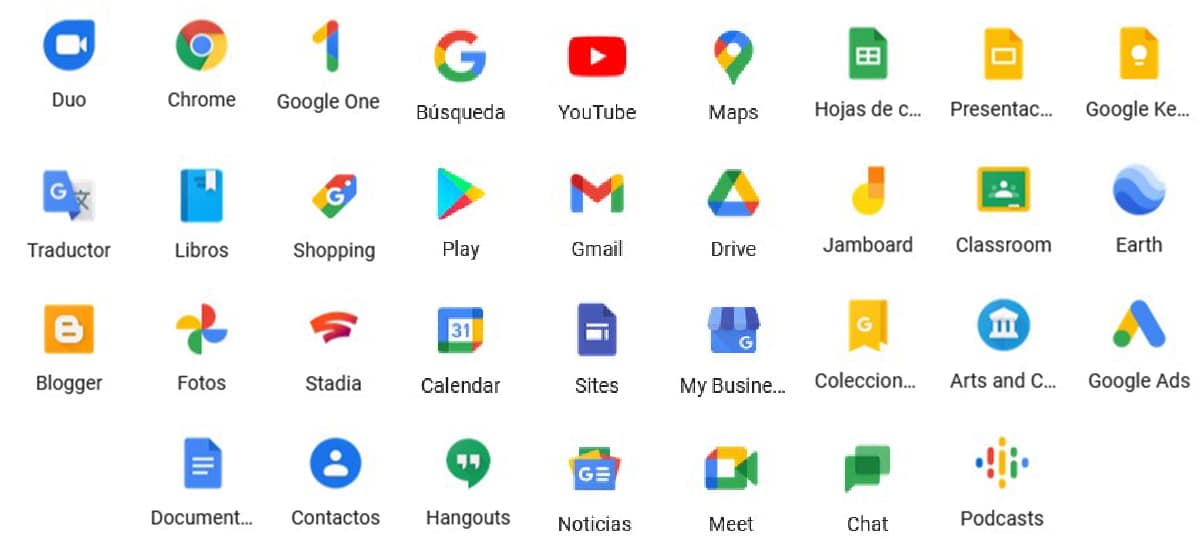
Når vi åpner en Gmail-konto, åpner vi faktisk ikke en konto i en e-postklient, vi åpner en konto i Google som gir oss tilgang til hele økosystemet med applikasjoner og tjenester som det gjør tilgjengelig for oss, de fleste helt gratis.
På denne måten, og som med en Outlook-konto, hvis vi lukker Gmail-kontoen, vi vil slutte å kunne bruke hver og en av disse tjenestene.
Videre vi kommer til å miste alt innholdet vi tidligere har kjøpt, det være seg bøker, filmer, applikasjoner, musikk, magasiner ... og innholdet som vi har lagret begge i Google Foto som i Google Drive, samt alle e-postene vi har sendt og mottatt fra kontoen.

Vi vil også slutte å bruke alle abonnementene at vi har eiendeler tilknyttet kontoen. Hvis dette er en av grunnene til at du har bestemt deg for å lukke Gmail-kontoen din, bør du vite at det er mulig å avslutte abonnementet uten å måtte lukke kontoen og miste alt innholdet som er knyttet til den.
Du må bare få tilgang til Play Store (fra applikasjonen eller gjennom nettstedet), klikke på Mine abonnementer og slett alle de du vil avslutte abonnementet på.
Når vi sletter en konto, hvis vi har en smarttelefon tilknyttet kontoen, vil den slutte å fungere, så vi må bruke en annen konto eller opprette en ny. Hvis vi lagrer kontaktene i Gmail, som kalenderen, vil også dette gå tapt.
Hvordan lage en sikkerhetskopi av Google-kontoen vår
Hvis du er klar over at tiden er inne for å lukke Gmail-kontoen din, er det første å gjøre et backup, siden det når kontoen er slettet, vil det ikke lenger være mulig å få tilgang til den.

I motsetning til Facebook, vi har ikke en 30 dagers frist for å kunne gjenopprette kontoen vår igjen med alt innholdet, så før vi angrer, må vi ta en sikkerhetskopi av alt innholdet som er lagret i vår søkegigantkonto.
Her er trinnene du må følge ta en sikkerhetskopi av Google-kontoen vår (inkludert Gmail-kontodetaljer):
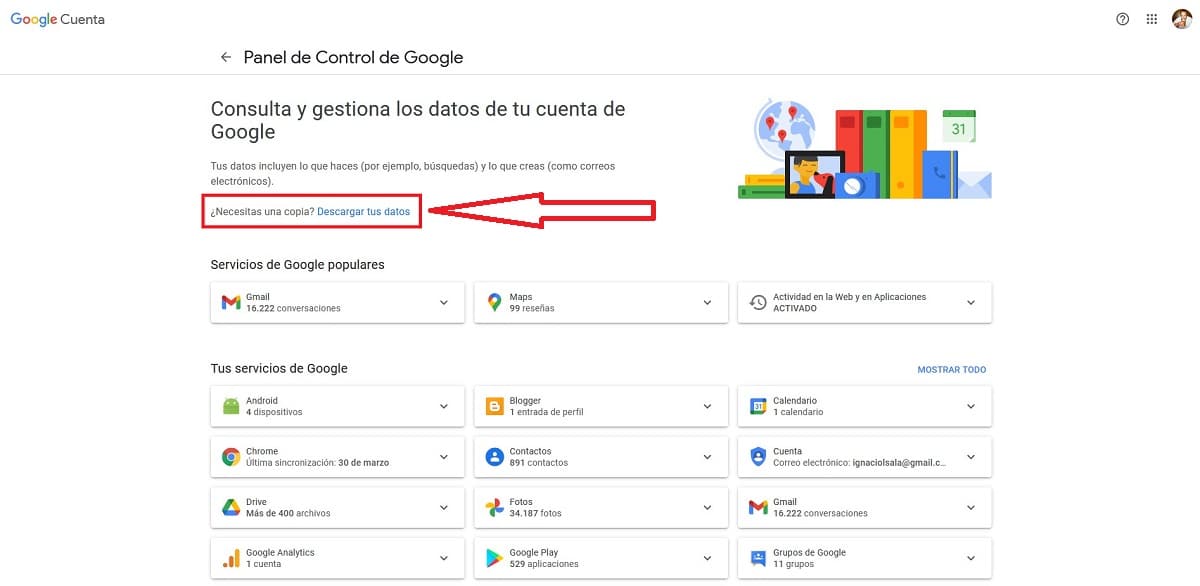
- Det første vi må gjøre er logg inn til informasjon fra Google-kontoen vår.
- For å ta sikkerhetskopi av alle dataene våre, må vi klikke på alternativet Last ned dataene dine.
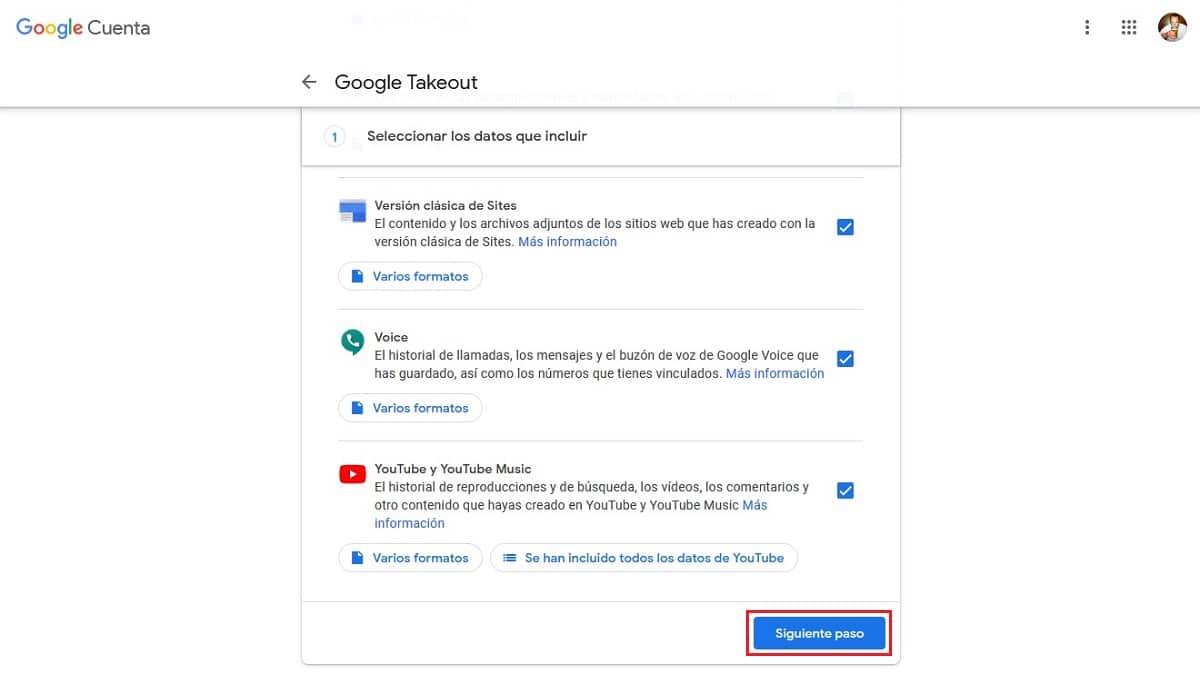
- Deretter vises alle tjenestene vi bruker fra Google som lagrer informasjon om oss. Som standard er alle disse tjenestene valgt for sikkerhetskopiering. Klikk på på slutten av denne siden Neste steg.
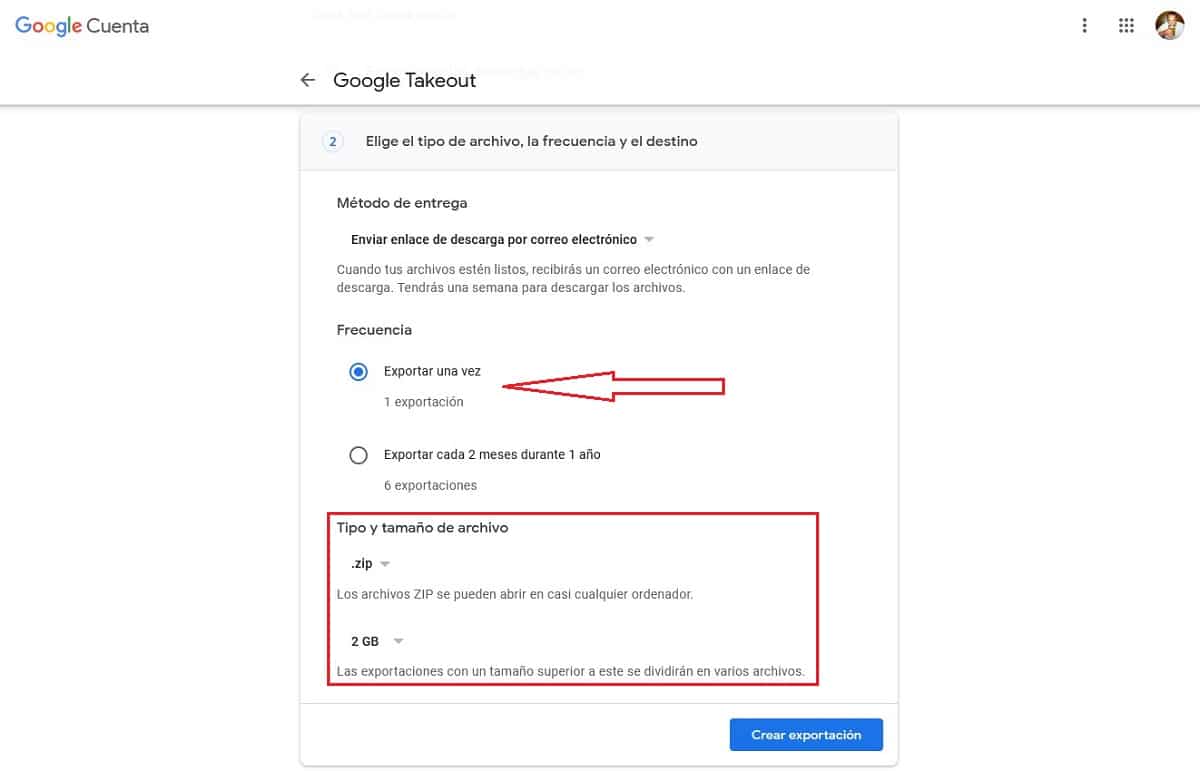
- Deretter må vi velge Eksporter en gang, siden vi bare skal gjennomføre denne prosessen en gang før vi fortsetter å lukke kontoen. Deretter vi velger filformat og størrelse som okkuperer hver eneste av filene som vil være en del av sikkerhetskopien.
For å pakke ut disse filene, må vi bare klikke på den første, Windows tar seg av resten.
- Til slutt klikker vi på Opprett eksport.
Slik sletter du en Gmail-konto permanent
For å lukke Gmail-kontoen vår permanent og uten mulighet for å gjenopprette den, må vi utføre trinnene vi beskriver nedenfor.
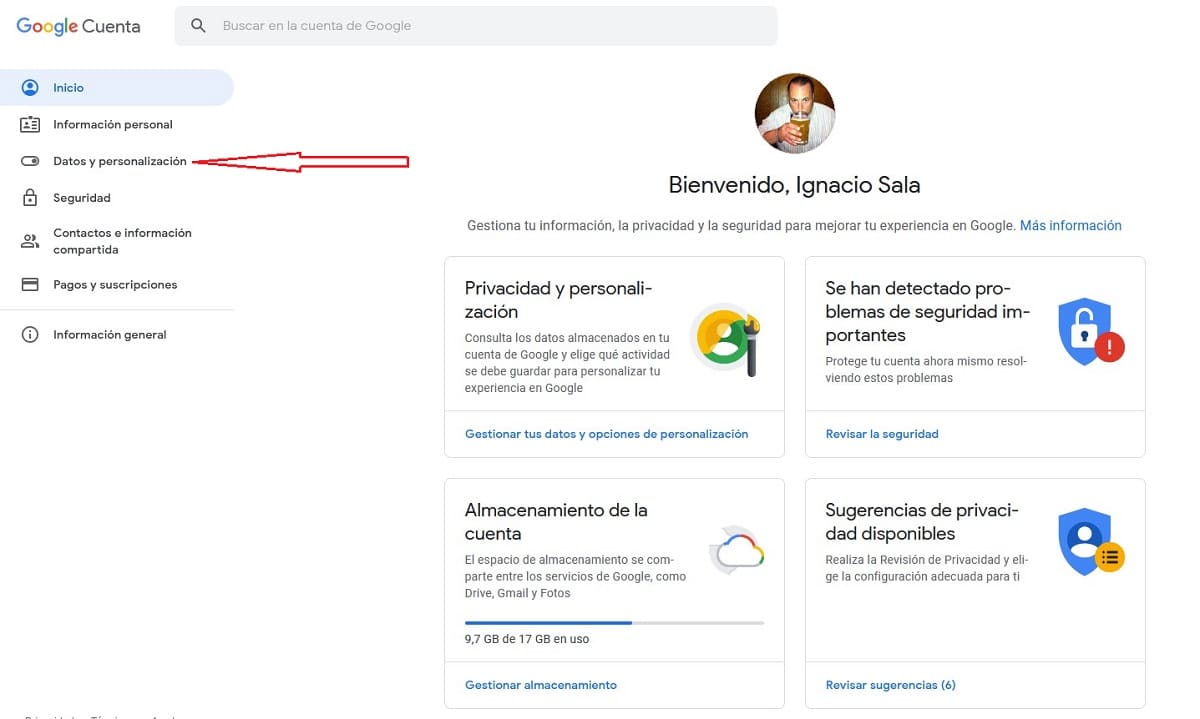
- Først og fremst må vi få tilgang til vårt Google-konto.
- Vi får tilgang til fanen Data og tilpasning.
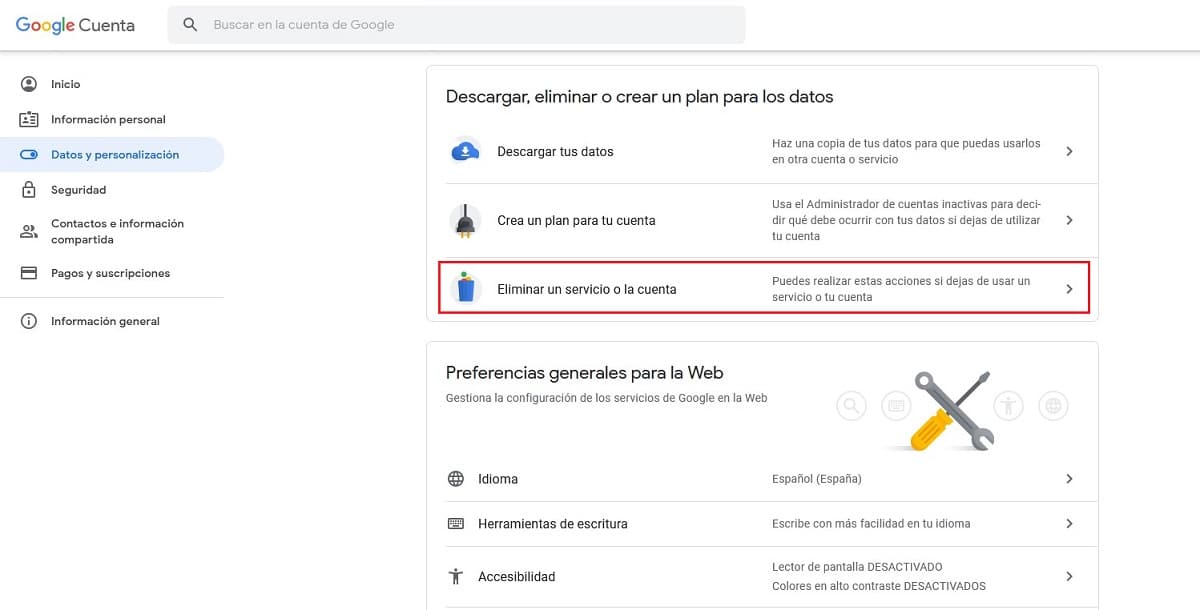
- Vi blar ned til seksjonen Last ned, slett eller lag et dataplan.
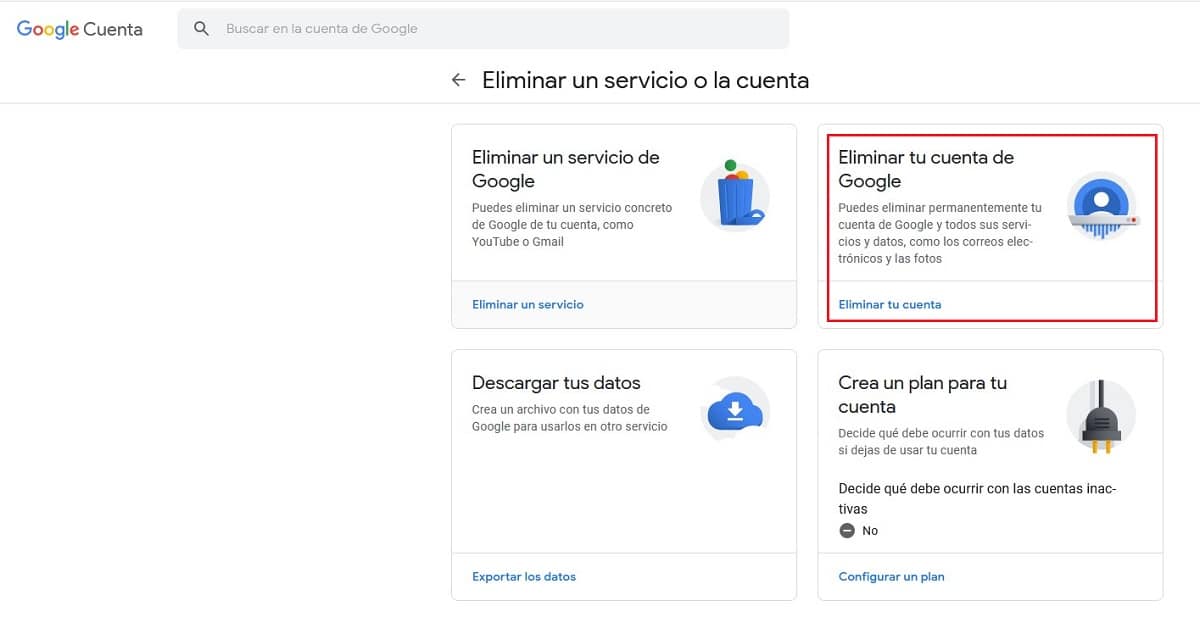
- Klikk på i denne delen Slett en tjeneste eller konto.
- Deretter velger vi, Slett Google-kontoen din.
- da, vi legger inn kontodataene som vi vil slette.
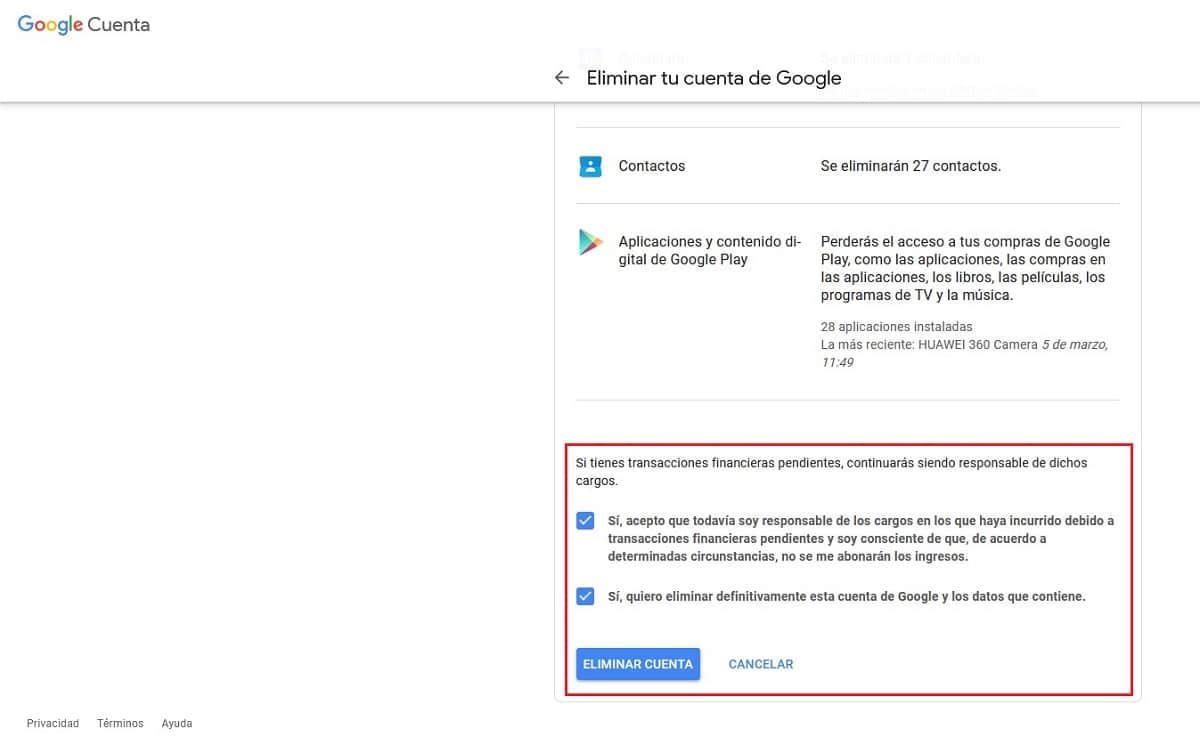
- Til slutt vises en melding der advarer oss om hva det vil si å slette kontoen og alt innhold som skal fjernes.
- For å fortsette med fjerningsprosessen, må vi kryss av i boksene:
- Ja, jeg godtar at jeg fremdeles er ansvarlig for anklagene ...
- Ja, jeg vil slette denne Google-kontoen permanent og dataene den inneholder.
- For å fortsette å slette Google-kontoen, klikk på knappen Slett konto.
Hvordan gjenopprette en slettet Gmail-konto

Google uttaler gjennom hele prosessen med å slette kontoen at denne prosessen er irreversibel, og at det ikke er mulig å gjenopprette kontoen. Imidlertid, hvis det gir oss muligheten til å prøve å gjenopprette den så lenge det ikke har gått lenge.
Hvis vi nylig sletter det, vi vil kunne gjenopprette alt innholdet som vi hadde lagret på kontoen. Imidlertid, hvis det har gått flere uker, er det sannsynlig at selv om vi kan gjenopprette kontonavnet, har alt tilknyttet innhold blitt fjernet fullstendig.
Til gjenopprette en Gmail-konto som vi har slettet, vi må få tilgang denne linken og svar riktig på alle spørsmålene de stiller oss.
Tips for å svare på skjemaet for å gjenopprette kontoen
I løpet av denne prosessen vil Google sørge for at vi tidligere har vært den rettmessige eieren av kontoen, så vi bør prøve å svare på alle spørsmålene. Hvis vi ikke vet svaret på et spørsmål, må vi gjøre det gi svaret som vi anser best.
Et annet aspekt som vi må ta i betraktning er å prøve å utføre denne operasjonen fra en enhet og plassering som vi har brukt tidligere for å få tilgang til kontoen, det være seg en datamaskin, et nettbrett eller en smarttelefon og bruke samme nettleser, enten hjemmefra eller fra jobben, der vi tidligere har koblet til.
Et av de viktigste trinnene er å vite både passordet og svaret på sikkerhetsspørsmålet. Hvis vi ikke husker passordet, kan vi skriv inn den siste som vi husker å ha brukt.
Når det gjelder svaret på sikkerhetsspørsmålet, hvis svaret er Alicante, prøv Alacant, hvis svaret i Francisco, prøv Paco, hvis svaret er Barcelona, prøv BCN ... andre varianter av svaret du vet men at det er mulig at du vil skrive på en annen måte.
Hvis de i løpet av prosessen ber deg om å oppgi en e-postadresse du har til rådighet på det tidspunktet for å gjenopprette kontoen, må du oppgi den du tidligere hadde tilknyttet, siden det vil være kontoen der du vil motta varsler om gjenopprettingsprosessen for kontoen din.
Hvis du ikke mottar noen meldinger i denne e-postkontoen, sjekk regelmessig SPAM-mappen til e-postklienten din, en e-post med emnet Spørsmålet ditt til Google Support-teamet.
I ingen av disse e-postene, Google det vil aldri be deg om å skrive eller passord i en e-post eller i en SMS. Vi trenger bare å skrive disse dataene når vi får tilgang til Google-tjenester.